Důležité informace: Toto prostředí skončí 31. července 2021 a nahradí ho nová Yammer Desktopová aplikace. Můžete taky přidat aplikaci Yammer komunity do Teams.
Desktopová aplikace je nativní klient pro Mac a Windows s plnou funkčností Yammer. Společně se zjednodušeným přihlášením a podporou jednotného přihlašování se aplikace integruje s funkcemi nativního operačního systému, jako jsou oznámení, klávesové zkratky a spuštění při startu.
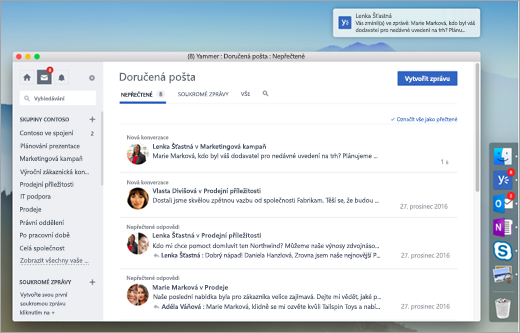
Systémové požadavky a uživatelský účet
-
Windows 7 nebo novější
-
Mac OS 10.9 nebo novější
-
Yammer účtu pomocí Microsoft 365 identity
Získání aplikace
|
Windows (7+) |
Mac (10.9 a novější) |
|---|---|
Je potřeba mít oprávnění k instalaci aplikací na počítač.
Instalaci dokončete následovně:
-
Mac: Přetáhněte aplikaci Yammer do složky s aplikacemi.
-
Windows: Spusťte stažený instalační program.
Přihlaste se k Yammeru a nastavte si předvolby oznamování
K přihlášení potřebujete Microsoft 365 účet.
Poznámka: Pokud vaše organizace podporuje jednotné přihlašování, budete po spuštění aplikace automaticky přihlášeni.
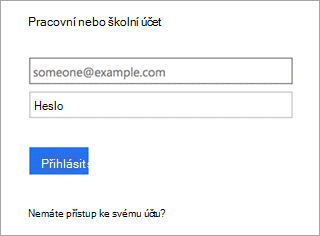
Až budete v aplikaci, nastavte si předvolby oznámení, podívejte se na tématu Povolení nebo zakázání e-mailových a telefonních oznámení.
Aktualizace aplikace Yammer
Kdykoli bude dostupná nová verze Yammer, zobrazí se upozornění na aktualizaci aplikace. Aktualizace se automaticky projeví po restartování aplikace. V nabídce aplikace můžete ověřit, zda máte její nejnovější verzi.
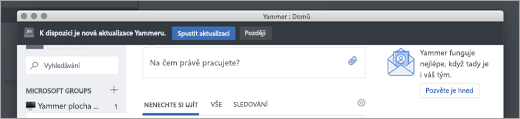
Distribuce přes software pro správu systému (instalační služba MSI pro Windows)
Pokud chcete desktopovou aplikaci Yammer distribuovat pomocí softwaru pro řízenou distribuci, jako je například Microsoft System Center Configuration Manager (SCCM), stáhněte si balíček instalační služby MSI, který najdete níže. Po spuštění instalační služby MSI se instalační program Yammeru nainstaluje pro celý klientský počítač. Jednotlivým uživatelů se desktopová aplikace Yammer nainstaluje v momentu, kdy se k počítači příště přihlásí.
Otázka: Jak se mohu z pozice správce IT ujistit, že se desktopová aplikace Yammer vždy nainstaluje, když se koncový uživatel přihlásí?
Odpověď: Pokud koncový uživatel desktopovou aplikaci Yammer odinstaluje, vytvoří se soubor %localappdata%\yammerdesktop\.dead. Přítomnost tohoto souboru zabraňuje instalačnímu programu Yammeru, aby při příštím přihlášení uživatele aplikaci znovu nainstaloval. Pokud chcete rozhodnutí koncového uživatele přepsat, soubor %localappdata%\yammerdesktop\.dead“ odstraňte.
Výzvy v aplikaci (zobrazované prostřednictvím webového klienta)
Aplikaci si můžete stáhnout a nainstalovat v pravém podokně Yammeru, pokud se vám zobrazí některá z následujících výzev.
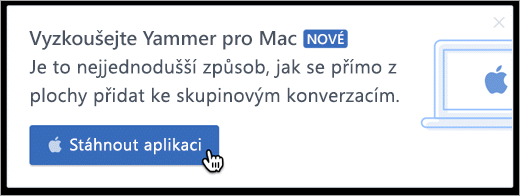

Pro správce IT: jestliže vaši uživatelé získávají nový software metodou řízené distribuce (například SCCM), prosím kontaktujte podporu, pokud si přejete tyto výzvy ke stažení a instalaci v aplikaci zakázat.
Podívejte se také na:
Nastavení nového Yammer na mobilním telefonu










